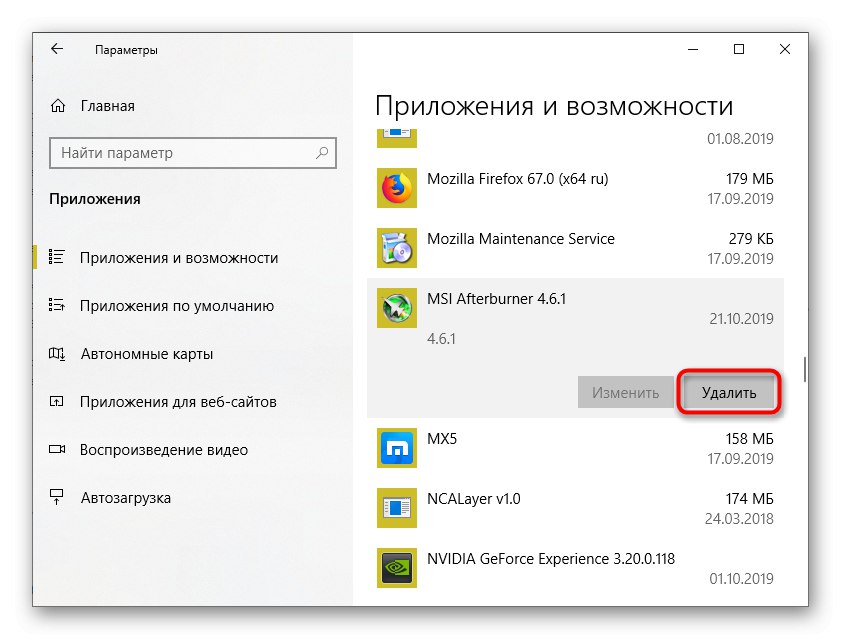Czasami podczas pracy z MSI Afterburner użytkownik napotyka błąd w inicjalizacji karty graficznej - nie jest on widoczny w odpowiednim wierszu interfejsu programu, a przyciski i suwaki służące do ustawiania parametrów nie są aktywne. Dzieje się tak z różnych powodów, a sposób rozwiązania problemu zależy od ich charakteru. W artykule omówiono sposób debugowania interakcji programu z kartą wideo.
Dlaczego MSI Afterburner nie widzi karty graficznej
Brak możliwości określenia typu i modelu karty graficznej przez narzędzie i pracy z nim może mieć różne przyczyny i charakter:
- Niepoprawne działanie systemu operacyjnego;
- Przestarzałe lub nieodpowiednie sterowniki;
- Dystrybucja została zmodyfikowana przez osobę trzecią;
- Karta graficzna jest uszkodzona sprzętowo;
- Praca grupy kart wideo nie jest poprawnie zorganizowana.
Przejdźmy do konkretnych rozwiązań problemu.
Metoda 1: Sprawdzanie dystrybucji
Nie należy pobierać instalatora programu z mało znanych zasobów. Jest to najeżone zarówno zmodyfikowaną, jak i błędną dystrybucją. Odwiedź oficjalną stronę MSI, do której link znajduje się poniżej.
- Prawidłowo odinstaluj wcześniej zainstalowaną i powodującą błędy wersję programu MSI Afterburner. W systemie Windows 10 można to zrobić za pomocą narzędzia „Aplikacje i funkcje”znajduje się w sekcji "Aplikacje" okno „Opcje”... W systemie Windows 7 skorzystaj z sekcji „Instalowanie i usuwanie programów” w "Panel kontrolny".
![Odinstaluj MSI Afterburner]()
Przeczytaj więcej: Jak odinstalować programy w System Windows 7 i Windows 10
- Pobierz narzędzie. Dowiedz się, jak to zrobić poniżej. Kopiowanie programu na komputer należy sprawdzić, aby upewnić się, że plik instalatora jest nienaruszony i nie ma żadnych komunikatów ostrzegawczych.
- Uruchom instalator i sukcesywnie naciskaj przycisk "Dalej".
- Na pewnym etapie pojawi się okno pośredniego instalatora programu RivaTuner... Algorytm jest taki sam - wystarczy nacisnąć przycisk "Dalej"postępując zgodnie z instrukcjami.
- Zakończ instalację obu programów. Uruchom ponownie komputer i sprawdź, czy problem został rozwiązany.
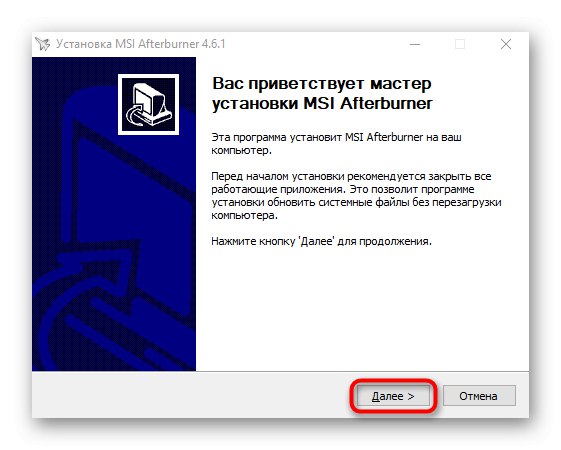
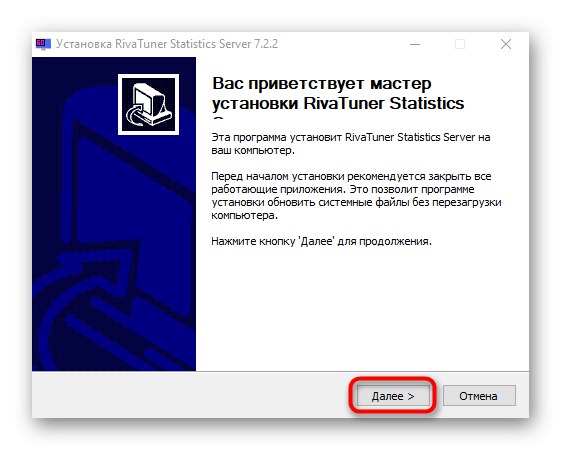
Metoda 2: Rozwiązywanie problemów ze sprzętem
Czasami można od razu określić awarię sprzętu komputerowego, na przykład na ekranie monitora wyświetlane są artefakty, które nie znikają nawet w momencie początkowego ładowania systemu operacyjnego. W takim przypadku nie będzie możliwe rozwiązanie problemu metodami programowymi - sprzęt będzie musiał zostać zabrany do centrum serwisowego. Eksperci pomogą ustalić przyczynę wady i zaproponują sposoby jej wyeliminowania. Źródłem problemu może być awaria gniazda PCI-Express, w którym zainstalowany jest akcelerator graficzny oraz częściowe uszkodzenie płyty systemowej i wadliwe moduły RAM. Zwykły użytkownik nie może określić wadliwego elementu, jeśli nie ma widocznych zewnętrznych oznak. Pośrednio na ten rodzaj problemu sprzętowego wskazuje niemożność uzyskania prawidłowego działania karty graficznej metodami programowymi.
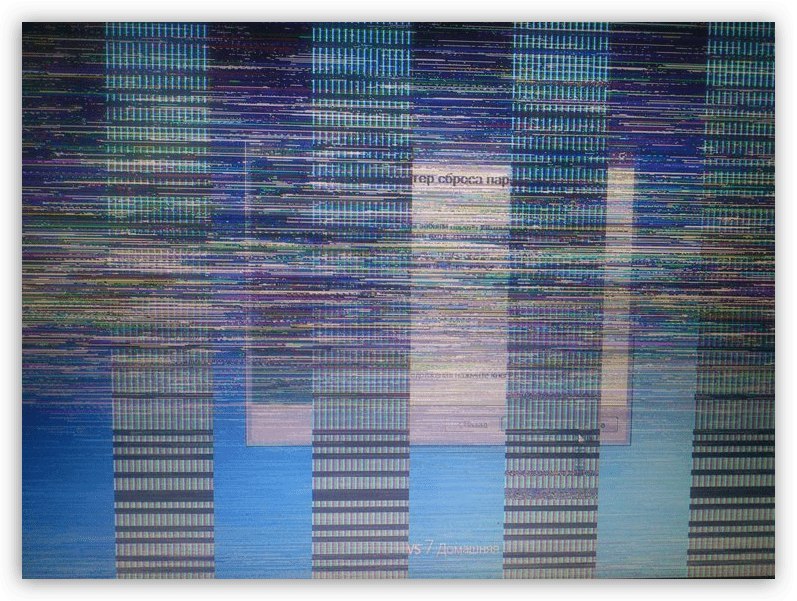
Więcej szczegółów: Objawy ostrza chipa karty graficznej
Metoda 3: Zaktualizuj sterownik
Czasami MSI Afterburner nie widzi akceleratora graficznego, ponieważ jest dostarczany z przestarzałym oprogramowaniem. Możesz upewnić się, że sterownik wideo jest aktualny, porównując aktualną wersję z oferowaną przez producenta w danym momencie (NVIDIA, AMD lub Intel).
Najskuteczniejszym sposobem jest całkowite usunięcie starego sterownika i czysta instalacja nowego.
- Pobierz narzędzie Display Driver Uninstaller... Ta aplikacja jest dobra, ponieważ nie tylko odinstalowuje samo oprogramowanie, ale także resetuje wszelkie jego ślady. Odinstaluj stary sterownik wideo.
- Pobierz i zainstaluj również program CCleaner i wyczyść rejestr.
- Postępuj zgodnie z poniższymi instrukcjami, aby pobrać i zainstalować prawidłowy i aktualny sterownik.
Więcej szczegółów: Instalowanie sterowników na karcie graficznej
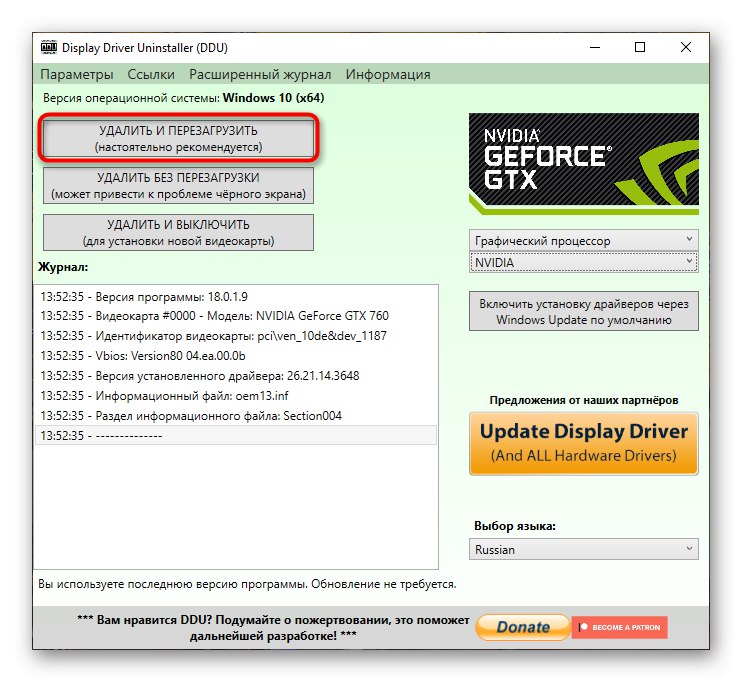
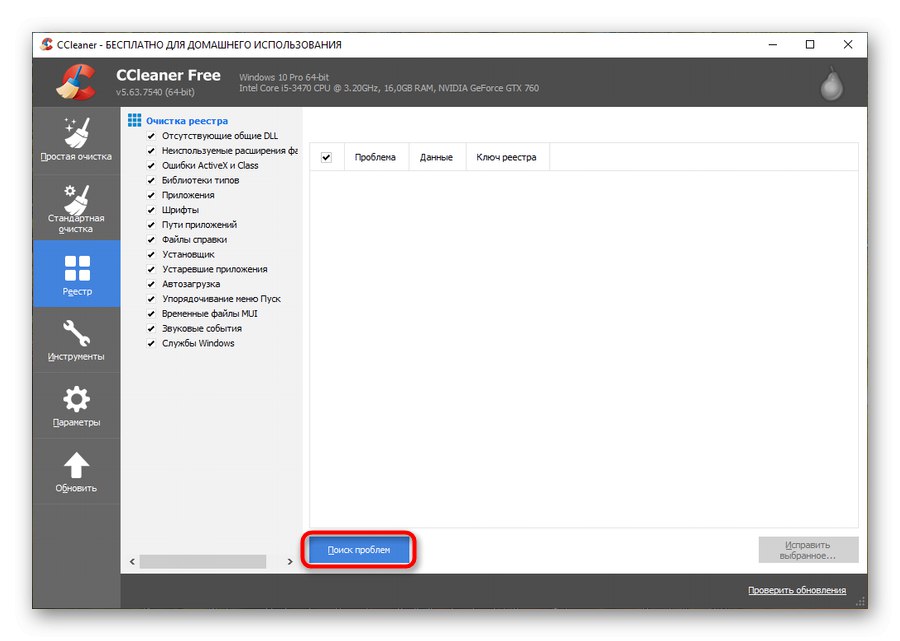
Metoda 4: Napraw błędy systemu Windows
Świeżo zainstalowany system operacyjny działa jak w zegarku. Ale im dłużej trwa jego działanie, tym więcej wpisów w rejestrze gromadzi niepotrzebne pliki usług, częściej występują awarie i błędy. Ta okoliczność może również powodować nieprawidłowe współdziałanie programu MSI Afterburner z kartą wideo. Naprawienie sytuacji jest trudniejsze, ale w ramach możliwości zwykłego użytkownika. Istnieją dwie metody: naprawa lub ponowna instalacja.
Przed przystąpieniem do bardziej radykalnych działań warto spróbować naprawić błędy, uruchamiając Kontroler plików systemowych Windows.
Więcej szczegółów: Sprawdź i przywróć integralność plików systemu Windows
Jeśli problemu nie da się rozwiązać w ten sposób, przystępujemy do przywracania samego systemu operacyjnego. Jak to zrobić, opisano w osobnych artykułach na naszej stronie internetowej.
Przeczytaj więcej: Jak odzyskać System Windows 7, Windows 8, Windows 10
Oprócz standardowych narzędzi samego systemu operacyjnego można korzystać ze specjalnego oprogramowania.
Więcej szczegółów: Jak naprawić system operacyjny Windows
Ponowna instalacja systemu jest procesem wieloaspektowym, ale niezwykle zautomatyzowanym. Początkujący powinni szczegółowo zapoznać się z poniższymi instrukcjami. Warto tylko wspomnieć, że lepiej jest od razu przeprowadzić czystą instalację. Działania będą wymagały pewnych umiejętności w pracy z UEFI lub BIOS, a także umiejętności tworzenia nośnika startowego i pracy z podsystemem dysków komputera.
Więcej szczegółów: Ponowna instalacja systemu Windows na laptopie
Jak widać z powyższych metod, problem inicjalizacji karty graficznej w MSI Afterburner jest rozwiązywany w różny sposób w zależności od przyczyn, dlatego jego rozwiązanie może zająć trochę czasu.